Ako prebieha digitalizácia audiokaziet?

Mnoho ruských rodín má stále audiokazety s dôležitými informáciami. Spravidla ich posielanie na skládku jednoducho nedvíha ruku, no počúvanie na objemných gramofónoch je pre väčšinu veľmi nepohodlné. Navyše, takéto médiá sú každý rok zastarané a po určitom čase bude jednoducho nemožné použiť hodnotný zvuk. Riešenie tohto problému je však celkom jednoduché – nastal čas digitalizovať všetky dostupné dáta.

Čo je to za proces?
Samotná digitalizácia je prevod analógového signálu do digitálnej podoby a ďalší záznam informácie na vhodné médium. Dnes je zvykom digitalizovať „staré zásoby“ audio aj videokaziet. Napriek tomu, že tento proces je najjednoduchšie zveriť odborníkovi, mnohí ľudia radšej vykonávajú postup sami doma.
Kvalitu digitálne uložených dát nemožno nijako zhoršiť ani pri nepretržitom kopírovaní. V dôsledku toho je doba uchovávania a bezpečnosť informácií prakticky neobmedzená.

Digitalizácia prebieha na rôznych zariadeniach, ktorých výber sa vo veľkej miere odráža na kvalite. V zásade počas procesu môžete dokonca výrazne zlepšiť kvalitu použitím signálových filtrov a stabilizátorov. Mnoho ľudí sa obáva, či si zvoliť vlastnú domácu digitalizáciu alebo ísť za profesionálmi.
Požadovaný výsledok sa dosiahne v oboch prípadoch, preto je celkom možné prepísať domáce archívy vlastnými rukami, ale zároveň venovať dostatočnú pozornosť následným úpravám.

Technika a programy
Existuje niekoľko spôsobov, ako digitalizovať audiokazety a nepotrebujete ani žiadne vážne vybavenie. Najjednoduchšie to urobíte cez notebook, okrem toho budete potrebovať samotný kazetový magnetofón a špeciálny kábel, ktorý dokáže obe zariadenia prepojiť. Okrem toho musíte najskôr nainštalovať špeciálny program, presne taký istý určený na digitalizáciu audiokaziet. Alternatívou ku kazetovému magnetofónu sa v tomto prípade môže stať aj kazetový prehrávač. Rok výroby je prakticky nepodstatný, ale, samozrejme, zariadenie musí byť v prevádzkyschopnom stave a vykonávať všetky funkcie.

Samozrejme, je lepšie stiahnuť testované programy, ale nákup drahej verzie nie je vôbec potrebný - veľké množstvo bezplatných verzií sa dá ľahko nájsť v celosvetovej sieti. Najpopulárnejší je bezplatný program Audacity, ktorý umožňuje nielen preniesť zvuk do digitálneho formátu, ale aj upraviť nahrávku. Audacity sa ľahko používa a navyše funguje pre Windows aj Linux. Výsledkom je záznam vo formáte vlny, ktorý bude následne potrebné previesť do formátu mp3 pomocou konvertora.
Je ešte jednoduchšie získať požadovaný formát stiahnutím knižnice Lame MP3 Encoder a jej stiahnutím po inštalácii Audacity.

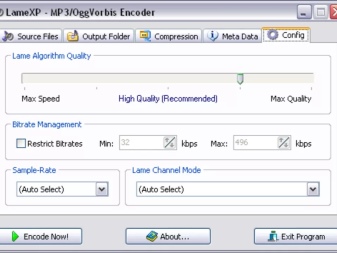
Po nainštalovaní oboch programov bude potrebné upraviť niektoré parametre. Najprv v menu Audacity Edit vyberte Device Settings a všimnite si, že v podsekcii Recording sú dva kanály. Potom sa nájde položka ponuky „Knižnice“ a skontroluje sa prítomnosť Lame MP3 Encoder.Ak chýba, budete musieť kliknúť na tlačidlo "Nájsť knižnicu" a potom nezávisle nájsť priečinok na pevnom disku, ktorý obsahuje súbor lame_enc. dll.
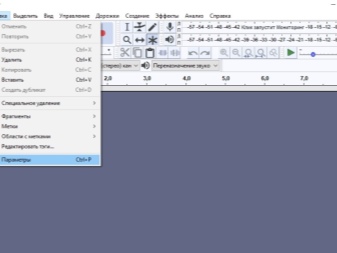
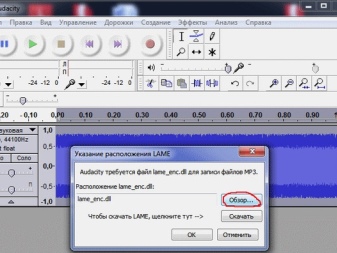
Ak chcete exportovať hotový digitálny záznam v tomto programe do formátu mp3, budete musieť vykonať nasledujúcu postupnosť akcií: "Súbor" - "Export" - smer exportu - "Typ súboru" - mp3. V časti „Parametre“ budete musieť nastaviť prenosovú rýchlosť na 128 Kbps pre audioknihy a 256 Kbps pre hudobné skladby.
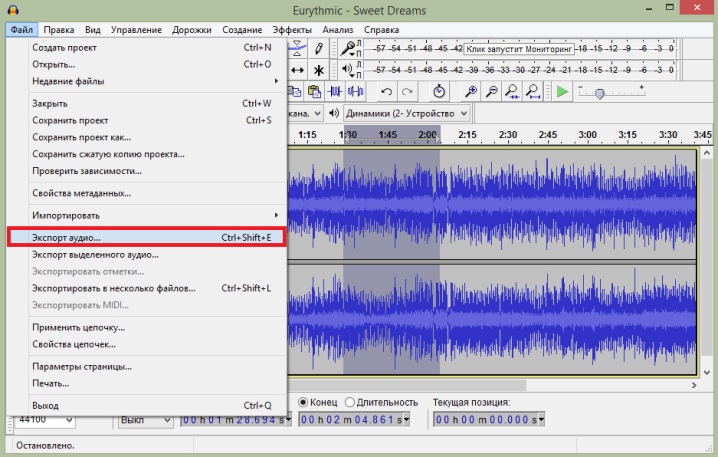
Ďalším dobrým programom na digitalizáciu kaziet je Audiograbber. Jeho výhodou oproti Audacity je možnosť uložiť výsledný zvukový záznam v akomkoľvek formáte. Môžete si tiež zakúpiť Audition v1.5 alebo Adobe Audition v3.0.
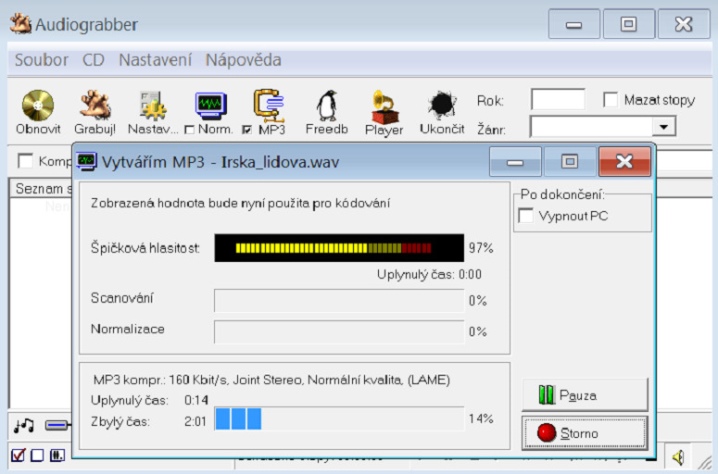
Približne rovnakým spôsobom sa informácie zaznamenávajú z audiokazety na disk. Mimochodom, namiesto notebooku môžete použiť stacionárny počítač vybavený zvukovou kartou. Na pripojenie zariadenia k hudobnému centru alebo akejkoľvek jednotke, ktorá prehráva hudbu, potrebujete správne vybraný adaptér. Aby ste túto časť vybrali správne, mali by ste preskúmať zadnú stenu hudobného zariadenia pokrytú zásuvkami. Na prácu budete potrebovať tie, vedľa ktorých je označený Line out alebo len Out.

Pravdepodobne, konektory budú typu RCA, čo znamená, že potrebujete adaptér s rovnakým konektorom. Na druhej strane by mal mať kábel špeciálny Jack 1/8 konektor, ktorý sa pripája k internej zvukovej karte.
V prípade, že sa použije zvuková karta iného typu, bude potrebný iný konektor.

Praktický sprievodca
Ak chcete preniesť informácie z audiokazety do počítača, musíte postupovať podľa pomerne jednoduchej schémy. V prvom rade je kazetový magnetofón alebo prehrávač pripojený k počítaču alebo notebooku. Ako si vybrať drôt s príslušnými zástrčkami už bolo popísané vyššie a môžete si ho kúpiť v akomkoľvek obchode s elektronickým tovarom.

Jedna časť kábla sa zasunie do špeciálnej zásuvky na zadnej strane prehrávača alebo konektora pre slúchadlá, zatiaľ čo druhá sa zvyčajne zasunie do modrého konektora line-in umiestneného na zadnej strane systémovej jednotky. Keď sa používa profesionálny magnetofón, potom treba hľadať výstup do reproduktorov. Keďže prenosný počítač nemá vstupný konektor, je potrebné použiť konektor mikrofónu. V takom prípade sa zariadenie pripraví na režim nahrávania.

V ďalšej fáze je potrebné zaoberať sa priamou digitalizáciou. Ak to chcete urobiť, musíte súčasne zapnúť hudobné centrum a aktivovať požadovaný program v počítači alebo notebooku. Vo väčšine prípadov stačí jednoducho spustiť nahrávanie v programe, po ktorom sa všetok zvuk uloží na pevný disk.

Pomocou toho istého programu sa výsledný zvuk upraví napríklad nastavením správnych zvukových parametrov a následne sa dá previesť do vhodného formátu na použitie. Výsledok si jednoducho uložíte na pevný disk, alebo ho môžete aj napáliť na USB flash disk či CD.
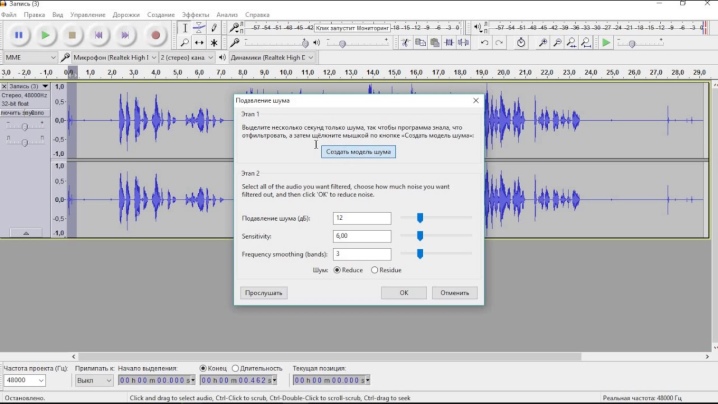
Treba spomenúť, že celá prehrávaná kazeta bude nahraná v digitálnom formáte ako jeden súbor. Na rozdelenie na samostatné skladby budete musieť použiť príslušný program, ktorý vám umožní rozdeliť hudobnú skladbu na samostatné skladby a uložiť ich v požadovanom formáte. Napriek zdanlivej zložitosti je proces izolácie jednotlivých skladieb rýchly. - na hudobnej stope sú dokonale viditeľné konce hudobných skladieb.

V Audacity je ovládanie ešte jednoduchšie. Ak chcete oddeliť časť všeobecného záznamu, musíte kliknutím pravým tlačidlom myši vybrať požadovaný fragment. Ďalej používateľ prejde do ponuky "Súbor" a vyberie položku "Exportovať výber".
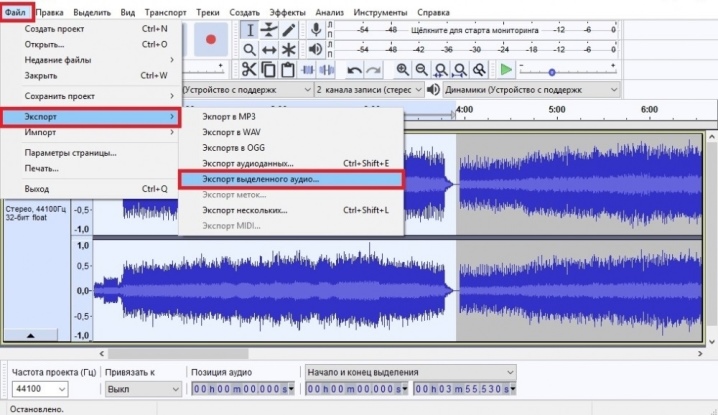
Hotový digitálny záznam treba „dať do poriadku“. Napríklad, Pri práci v Adobe Audition si všimnete, že úrovne hlasitosti signálov ľavého a pravého kanála sa líšia. Odborníci v tomto prípade odporúčajú normalizovať hlasitosť najprv jedného kanála z hľadiska hlasitosti o 100 % a potom druhého.

Nemenej dôležitá je eliminácia fázových skreslení signálu vznikajúcich pri reverzácii magnetizácie magnetickej hlavy. Na záver treba výsledný digitálny záznam očistiť od šumu.
Tento postup je na rozdiel od predchádzajúcich prakticky povinný.
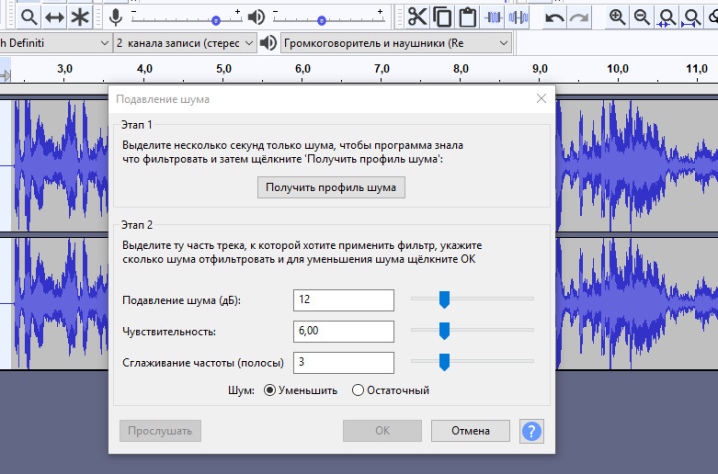
Ak sa má hotový súbor zapísať na CD, potom by sa mal previesť do špeciálneho formátu zmenou vzorkovacej alebo vzorkovacej frekvencie z 48000 na 44100 Hz. Ďalej sa matica CD nainštaluje do príslušnej jednotky a v zobrazenom okne sa požadovaný súbor pretiahne do okna projektu. Kliknutím na tlačidlo Write CD budete musieť počkať len na dokončenie práce. V prípade, že záznam zostane uložený na pevnom disku, môžete sa obmedziť na bežné mp3.
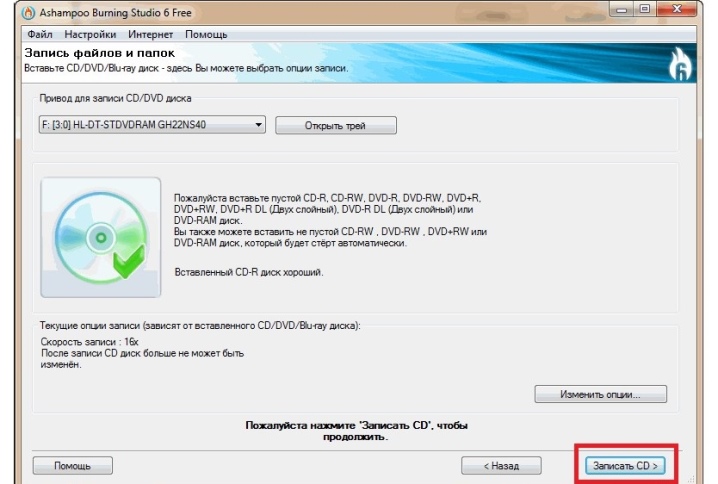
S postupom digitalizácie audiokaziet doma sa môžete zoznámiť v nasledujúcom videu.











Komentár bol úspešne odoslaný.